今天我们来介绍小米电视安装第三方app的方法,以及在安装应用的时候可能会提示安装失败的解决方法。
apk下载
我们首先来下载一些APK文件,我们可以借助一些apk下载网站去下载安装包,当然如果有些软件属于海外APP,那你可能要去海外的APP下载软件平台才能下载,国内的话就直接下载apk安装包就可以了。如果大家电脑不方便,也可以使用手机下载,然后再发送到电脑上使用。这个就是APK文件,我给大家准备了一些APK文件,当然,大家也可以自己下载一些app文件。
安装方法一
第一个是文件管理器,这个是浏览器,这个也是浏览器,这个是小米电视助手。本期会给大家介绍两种安装的方式。我们先来介绍第一种安装方式,这里我们需要准备一个U盘,将这些APK文件安装包复制到U盘里面。我们将U盘插到电视上面,然后打开U盘。可以在这里选择U盘,或者是选择最上面,这里也有一个U盘,点击打开,然后选择U盘打开。然后选择下载的APK文件,我这里先安装一个浏览器,已经安装完成,你们也可以安装自己想要的app。然后我们再来安装另外一个app,这个是文件管理器。
安装方法二
我们在安装有些app的时候,它会提示安装失败。如果出现这种情况,我们稍后再来介绍另外一种安装方法。
接下来我们来介绍第二种安装方式,我们将这些APK文件复制到手机里面。我们将手机通过数据线和电脑连接,然后找到这个下载文件夹,打开,粘贴。APK文件已经复制到手机里面了。我们打开手机,我这个是小米手机,如果大家使用的是其他品牌的手机,应该也是类似的,然后打开文件管理,一般的手机都会有文件管理。然后找到刚刚的下载文件夹,就是这个。
这里需要注意一下,这些APK文件需要放到这个下载文件夹里面,不要放到别的文件夹。我们先来安装小米电视助手,已经安装完成,这个就是小米电视助手。打开小米电视助手app,同意。我们需要将手机和电视保持在同一个局域网,然后它会自动连接。可以看到已经找到了电视,如果他没有自动连接,我们也可以点击手动连接。点击电视,已经连接成功。然后我们点击应用管理,在点击管理。这里有一个本地应用安装,点击,确定,允许使用。
然后再点击本地应用安装,在这里,可以看到刚刚复制到手机上面的APK应用,然后我们来安装。这个就是es文件管理器,点击安装,然后需要在电视上获取一个连接码,将连接码在这里填上,需要注意这个大小写,确定。正在下载,需要稍微等一下。
如果提示安装错误,我们可以将电视重启一下,或者是将手机再重启一下。我们稍微等一下,可以看到已经安装完成,这个就是文件浏览器。我们再来安装另外一个app,手机上还是显示正在下载,我们可以点击返回,然后再重新打开这个页面,可以看到这个浏览器app也已经安装好了。
以上就是本期的全部内容,我们刚刚介绍了两种安装app的方法:第一种是通过U盘安装,第二种是通过手机连接电视安装app。两种安装方式都可以。如果你在安装过程当中提示安装失败,可以尝试第二种安装方式。
原文地址《小米电视怎么安装第三方软件?(解决安装失败问题)》
百度收录:百度已收录
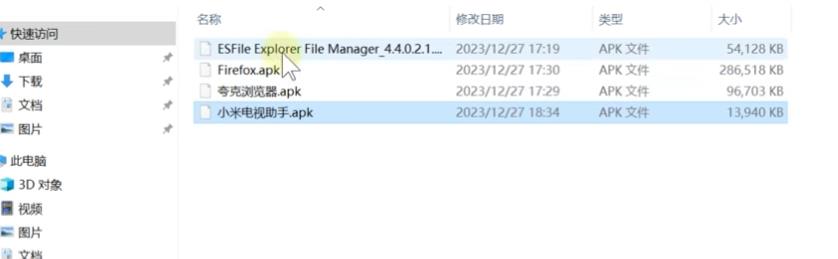

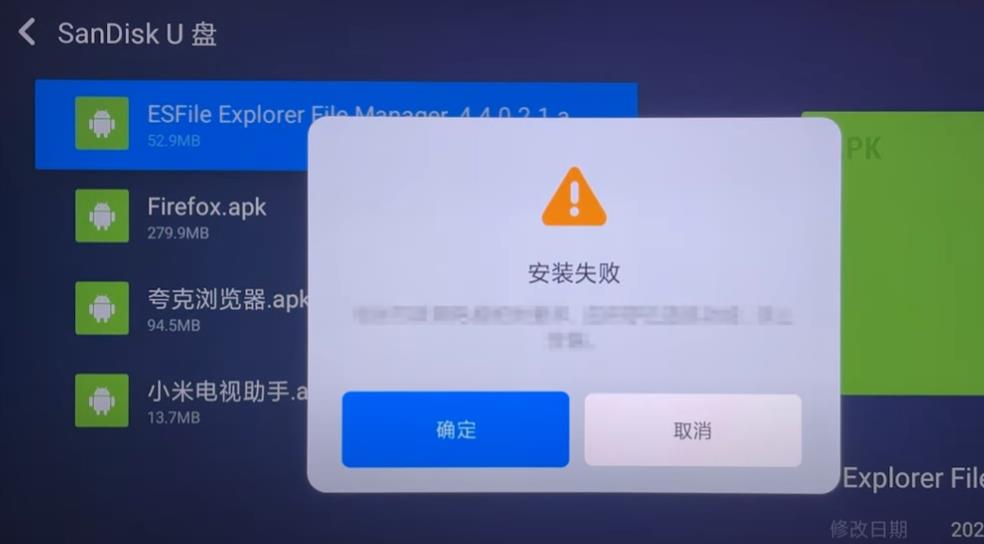
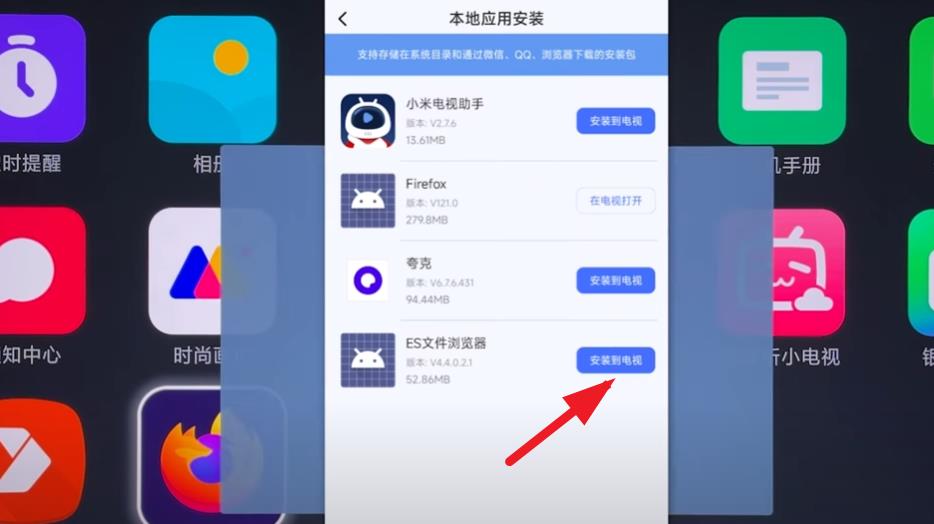






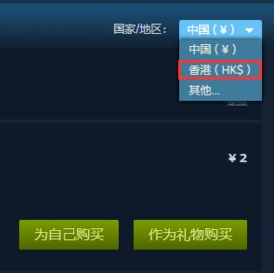
发表评论